网络安全学习--DNS部署与安全
Posted 丢爸
tags:
篇首语:本文由小常识网(cha138.com)小编为大家整理,主要介绍了网络安全学习--DNS部署与安全相关的知识,希望对你有一定的参考价值。
DNS
DNS(Domain Name Service):为客户机提供域名解析服务器
DNS服务器分类
- 主要名称服务器
- 辅助名称服务器
- 根名称服务器
- 高速缓存名称服务器
域名组成
域名组成概述
主机名.域名称为完全限定域名(FQDN),一个域名下可以有多个主机,域名全球唯一,主机名.域名肯定是全球唯一的。
以"sina.com.cn"域名为例,一般管理员在命名其主机的时候会根据其主机的功能命名,比如网站是www,博客是blog,论坛是bbs,那么对应的FQDN为www.sina.com.cn,blog.sina.com.cn,mail.sina.com.cn,这么多个FQDN只需要申请一个域名即sina.com.cn即可
域名组成
树形结构
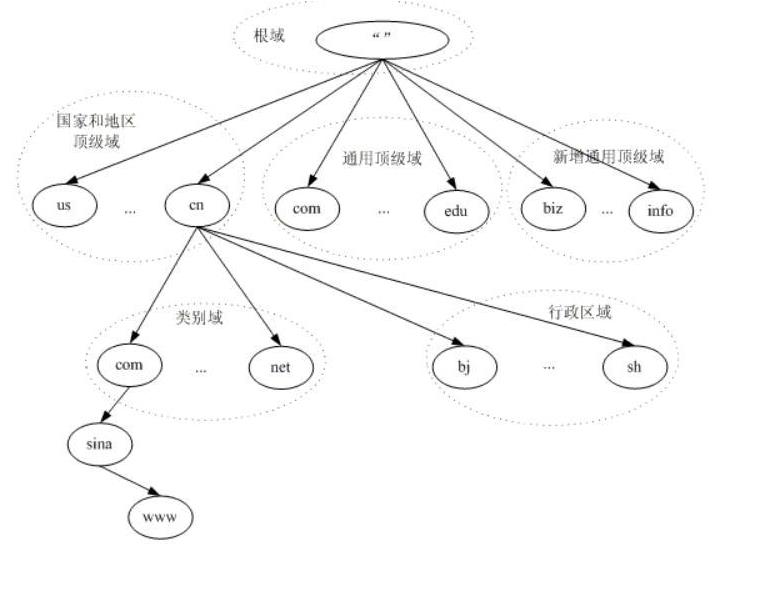
根域:【.】
顶级域:
- 国家顶级域:cn,jp,hk,us
- 商业顶级域
- edu:教育机构
- org:民间组织
- net:非盈利性组织
- gov:政府机构
- mil:军事机构
一级域名
二级域名
监听端口
TCP 53
UDP 53
DNS解析种类
按查询方式
- 递归查询:客户机与本地DNS服务器之间
- 迭代查询:本地DNS服务器与根等其他DNS服务器的解析过程

根域名服务器全球有13台
按查询内容
- 正向解析:已知域名,解析IP地址
- 反向解析:已知IP地址,解析域名
A记录:正向解析记录
CNAME记录:别名
PTR记录:反向解析记录
MX:邮件交换记录
NS:域名服务器解析
DNS搭建
- 安装DNS服务
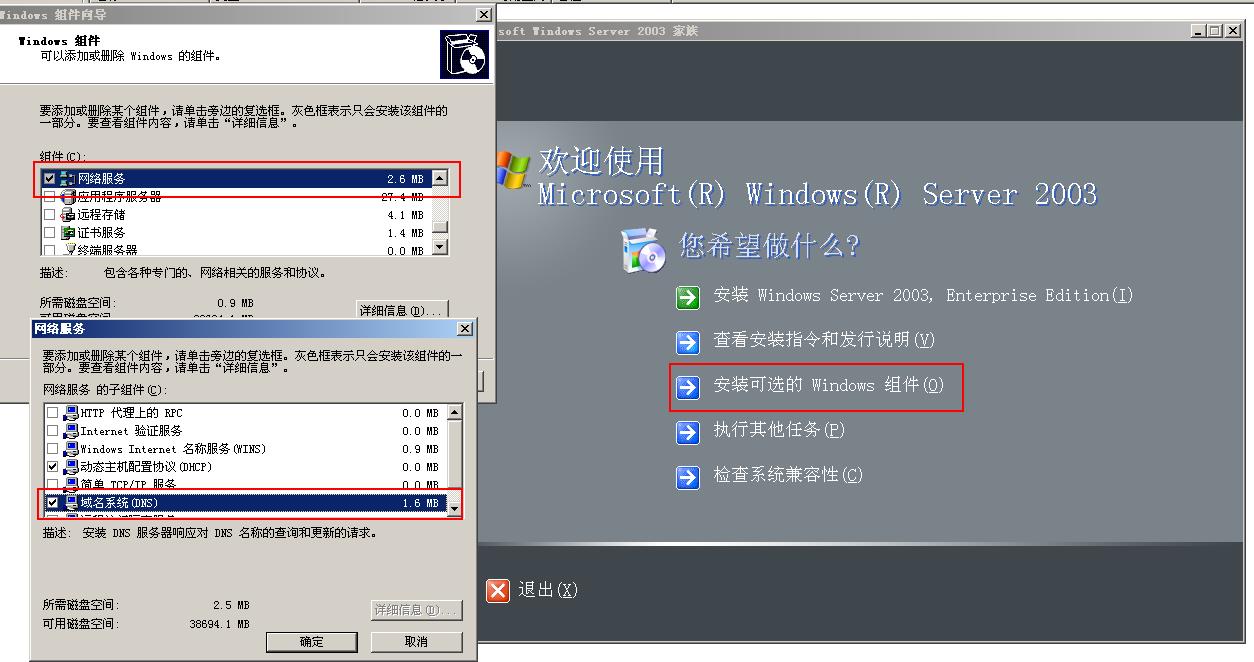
C:\\Documents and Settings\\Administrator>netstat -an
Active Connections
Proto Local Address Foreign Address State
TCP 0.0.0.0:23 0.0.0.0:0 LISTENING
TCP 0.0.0.0:135 0.0.0.0:0 LISTENING
TCP 0.0.0.0:445 0.0.0.0:0 LISTENING
TCP 0.0.0.0:1026 0.0.0.0:0 LISTENING
TCP 0.0.0.0:1027 0.0.0.0:0 LISTENING
TCP 0.0.0.0:3389 0.0.0.0:0 LISTENING
TCP 10.1.1.3:139 0.0.0.0:0 LISTENING
UDP 0.0.0.0:445 *:*
UDP 0.0.0.0:500 *:*
UDP 0.0.0.0:4500 *:*
UDP 10.1.1.3:67 *:*
UDP 10.1.1.3:68 *:*
UDP 10.1.1.3:123 *:*
UDP 10.1.1.3:137 *:*
UDP 10.1.1.3:138 *:*
UDP 10.1.1.3:2535 *:*
UDP 127.0.0.1:123 *:*
UDP 127.0.0.1:1025 *:*
#安装DNS服务后,端口TCP,UDP53开启
C:\\Documents and Settings\\Administrator>netstat -an
Active Connections
Proto Local Address Foreign Address State
TCP 0.0.0.0:23 0.0.0.0:0 LISTENING
TCP 0.0.0.0:53 0.0.0.0:0 LISTENING
TCP 0.0.0.0:135 0.0.0.0:0 LISTENING
TCP 0.0.0.0:445 0.0.0.0:0 LISTENING
TCP 0.0.0.0:1026 0.0.0.0:0 LISTENING
TCP 0.0.0.0:1027 0.0.0.0:0 LISTENING
TCP 0.0.0.0:1030 0.0.0.0:0 LISTENING
TCP 0.0.0.0:3389 0.0.0.0:0 LISTENING
TCP 10.1.1.3:139 0.0.0.0:0 LISTENING
UDP 0.0.0.0:445 *:*
UDP 0.0.0.0:500 *:*
UDP 0.0.0.0:1029 *:*
UDP 0.0.0.0:4500 *:*
UDP 10.1.1.3:53 *:*
UDP 10.1.1.3:67 *:*
UDP 10.1.1.3:68 *:*
UDP 10.1.1.3:123 *:*
UDP 10.1.1.3:137 *:*
UDP 10.1.1.3:138 *:*
UDP 10.1.1.3:2535 *:*
UDP 127.0.0.1:53 *:*
UDP 127.0.0.1:123 *:*
UDP 127.0.0.1:1025 *:*
UDP 127.0.0.1:1028 *:*
- DNS安装完成后,在开始->管理工具->DNS打开DNS配置窗口
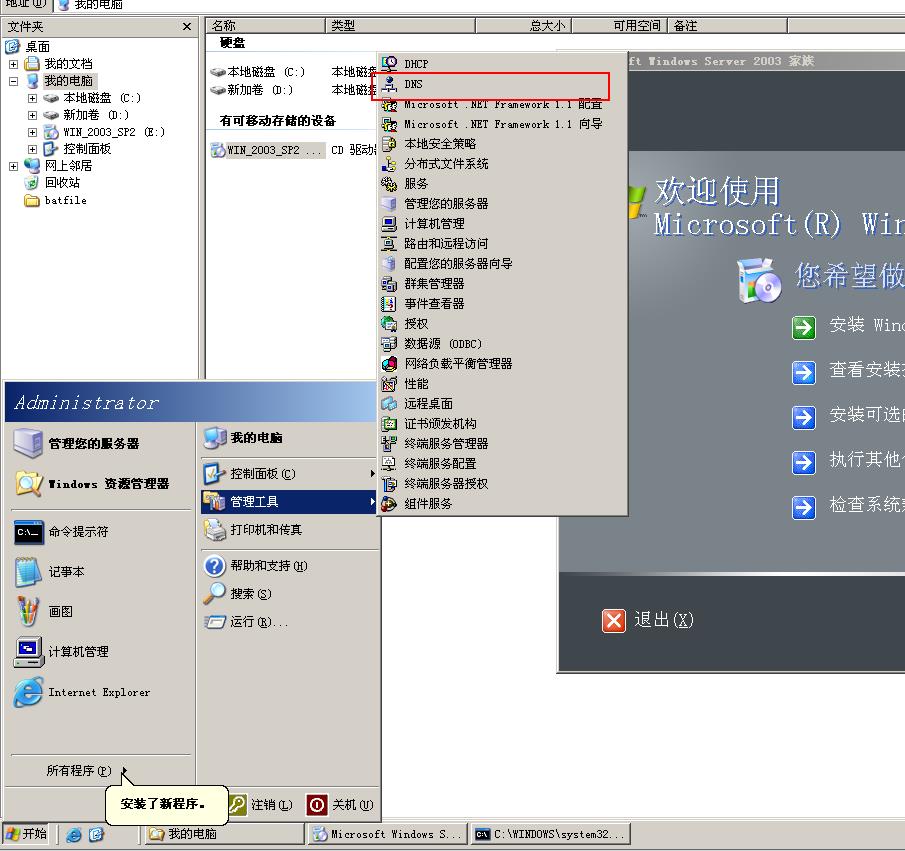
- 在“正向查询区域”上右键点击“新建区域”,创建新的区域
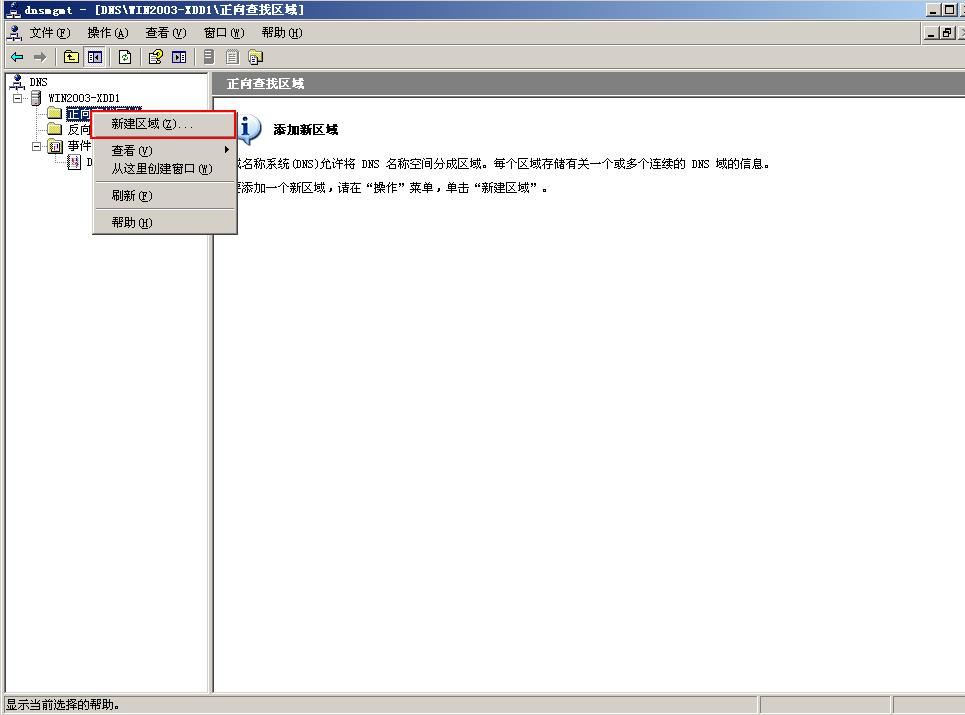
- 区域类型选择主要区域
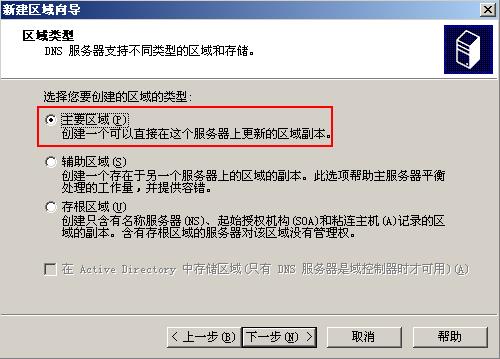
- 区域名称输入要解析的区域名称,本文以baidu.com为例
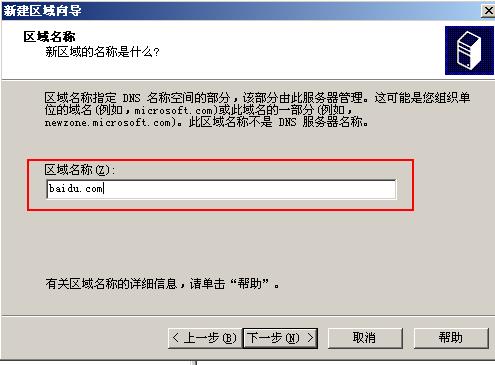
- 生成区域解析文件
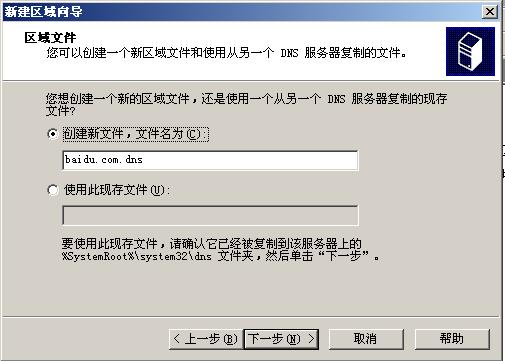
- 动态更新选择不允许动态更新
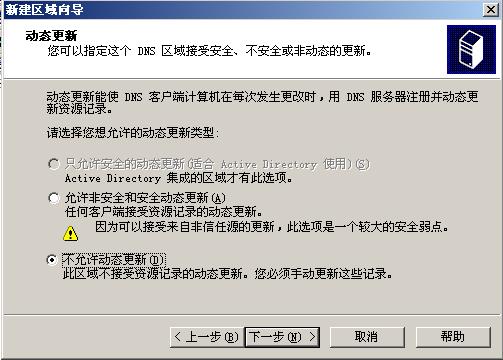
- 区域建立完成后,显示如下
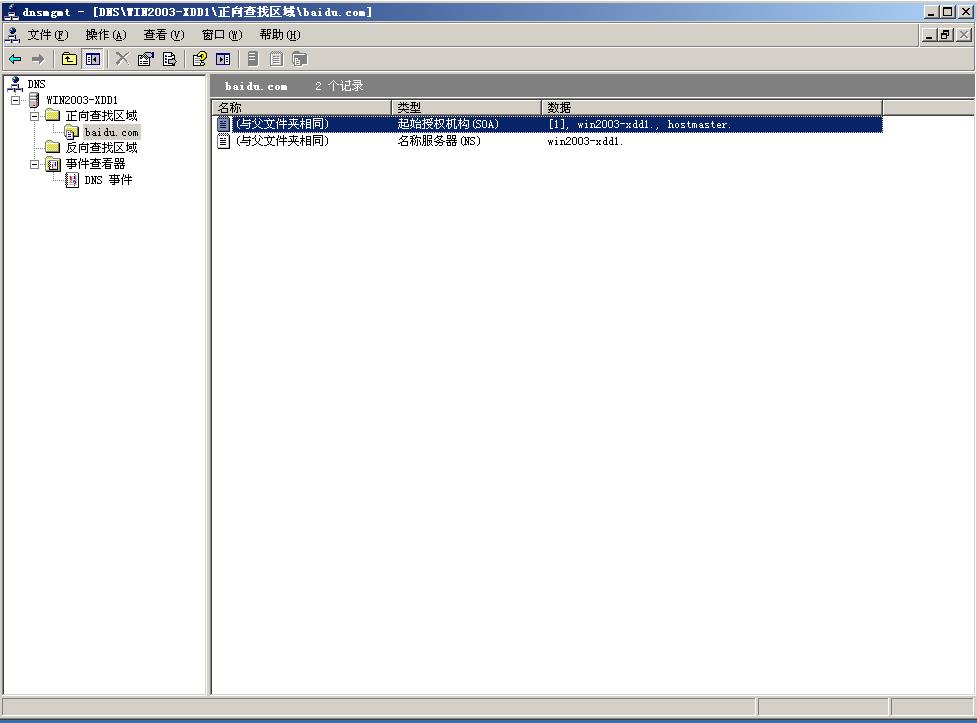
- 右键–新建主机,添加主机

- 输入主机名和对应的IP地址
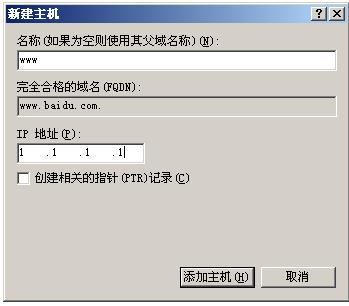
- 在另一台虚拟机的网络配置中,DNS选择刚配置好的DNS服务器地址
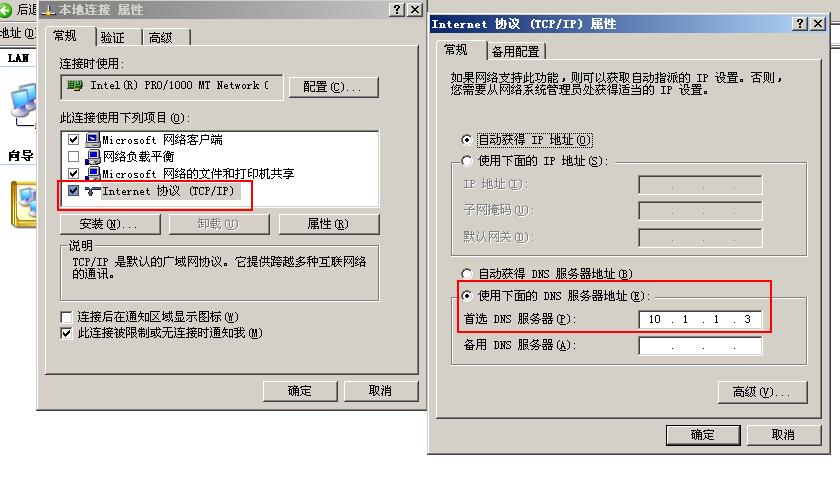
#查看域名解析是否正常
C:\\Documents and Settings\\Administrator>nslookup www.baidu.com
DNS request timed out.
timeout was 2 seconds.
*** Can't find server name for address 10.1.1.3: Timed out
Server: UnKnown
Address: 10.1.1.3
Name: www.baidu.com
Address: 1.1.1.1
#清空DNS缓存
C:\\Documents and Settings\\Administrator>ipconfig /flushdns
Windows IP Configuration
Successfully flushed the DNS Resolver Cache.
#查看DNS缓存信息
C:\\Documents and Settings\\Administrator>ipconfig /displaydns
Windows IP Configuration
1.0.0.127.in-addr.arpa
----------------------------------------
Record Name . . . . . : 1.0.0.127.in-addr.arpa.
Record Type . . . . . : 12
Time To Live . . . . : 604043
Data Length . . . . . : 4
Section . . . . . . . : Answer
PTR Record . . . . . : localhost
localhost
----------------------------------------
Record Name . . . . . : localhost
Record Type . . . . . : 1
Time To Live . . . . : 604043
Data Length . . . . . : 4
Section . . . . . . . : Answer
A (Host) Record . . . : 127.0.0.1
- 解决nslookup时,Can’t find server name for address 10.1.1.3: Timed out问题,需要在DNS服务器上先建立一条主机记录(A记录),名字随便起一个,IP使用DNS服务器IP。
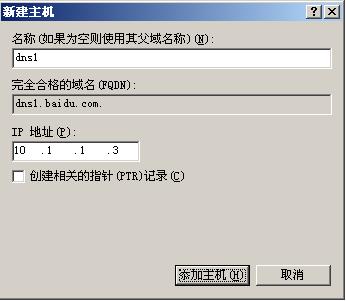
- 在DNS服务器的反向查找区域上点击右键,添加区域,输入DNS服务器的网络名
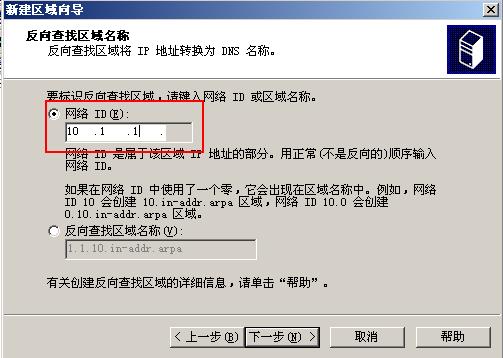
- 系统会自动创建区域文件
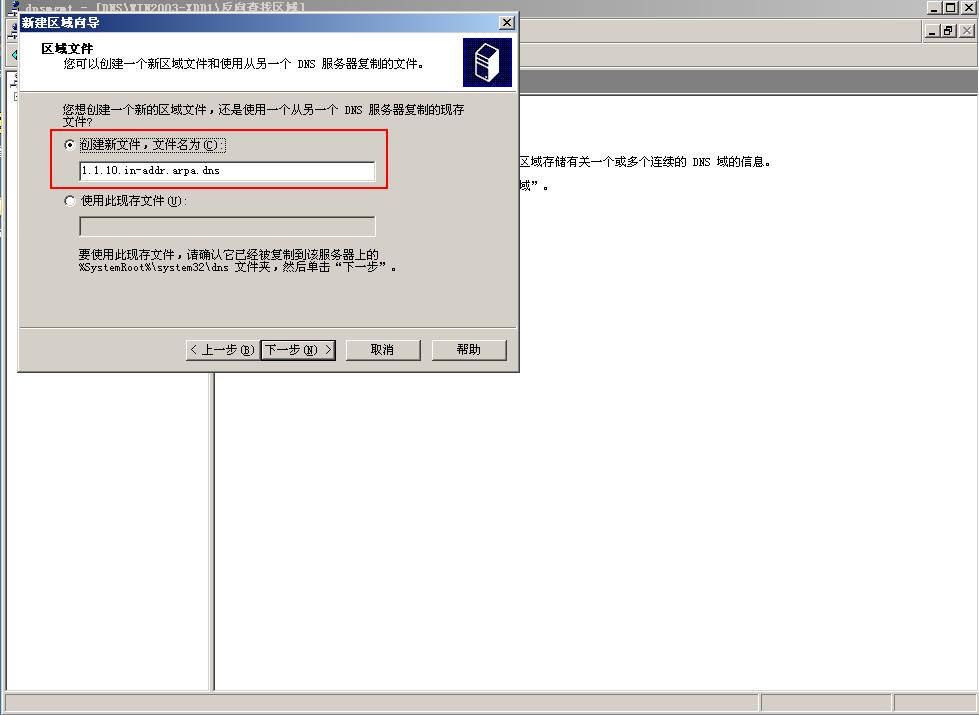
- 新建指针用于反向解析

- 输入DNS的IP址,并选择刚新建的dns1主机名
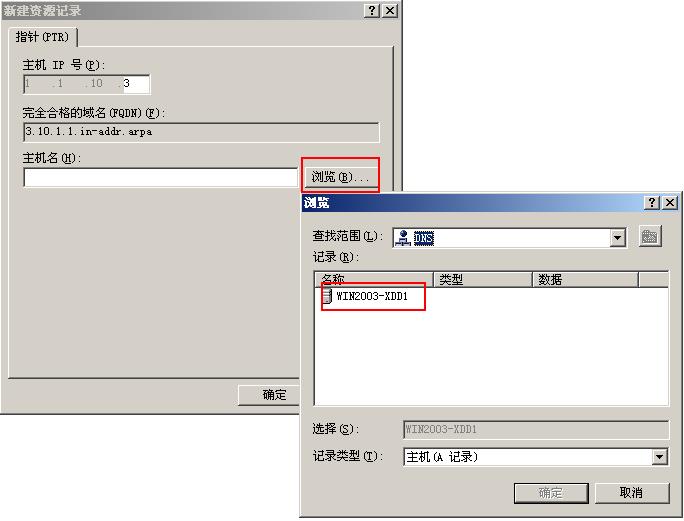
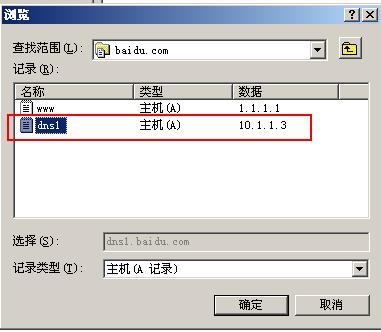
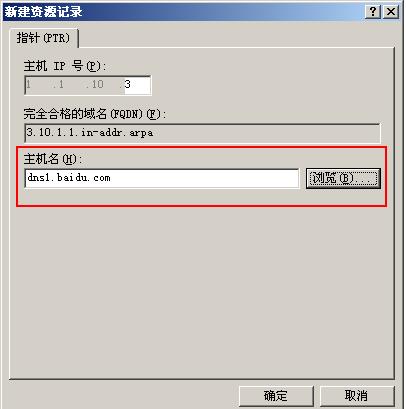
- 选择完成后,再进行dns解析测试
#再次进行DNS解析,则不会出现错误提示
C:\\Documents and Settings\\Administrator>nslookup www.baidu.com
Server: dns1.baidu.com
Address: 10.1.1.3
Name: www.baidu.com
Address: 1.1.1.1
别名
- 在DNS服务器的正向查找区域中,右键新建别名(CNAME)记录
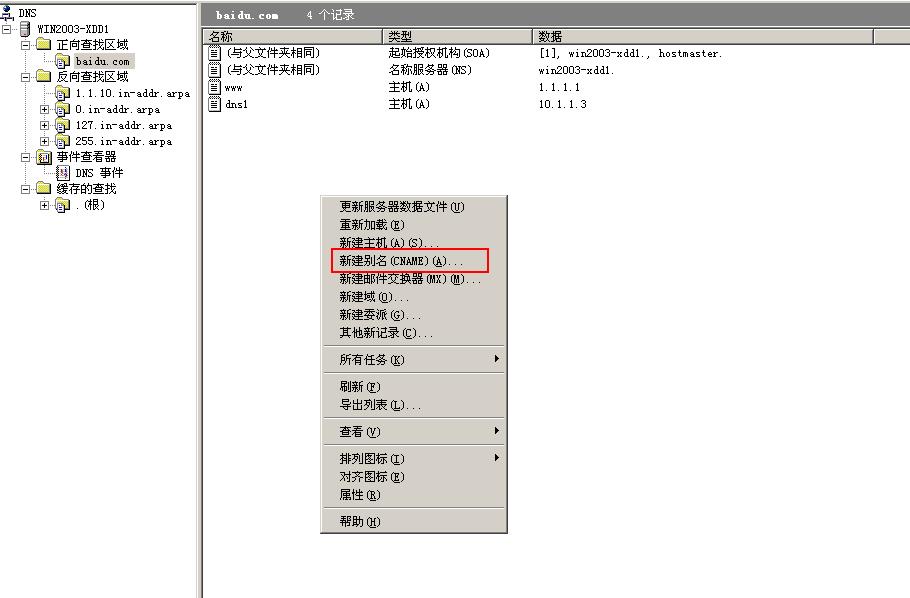
- 输入别名和目标主机的FQDN
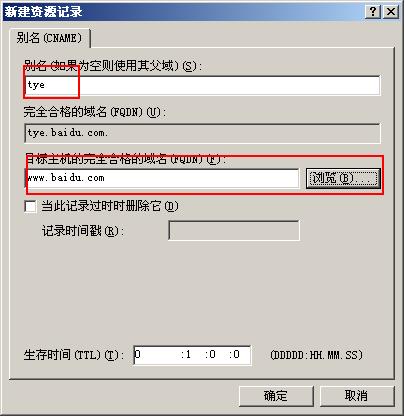
- 别名设置完成后,可以通过别名解析DNS记录
C:\\Documents and Settings\\Administrator>nslookup tye.baidu.com
Server: dns1.baidu.com
Address: 10.1.1.3
Name: www.baidu.com
Address: 1.1.1.1
Aliases: tye.baidu.com
辅助DNS
- 在第二台服务器上安装DNS服务
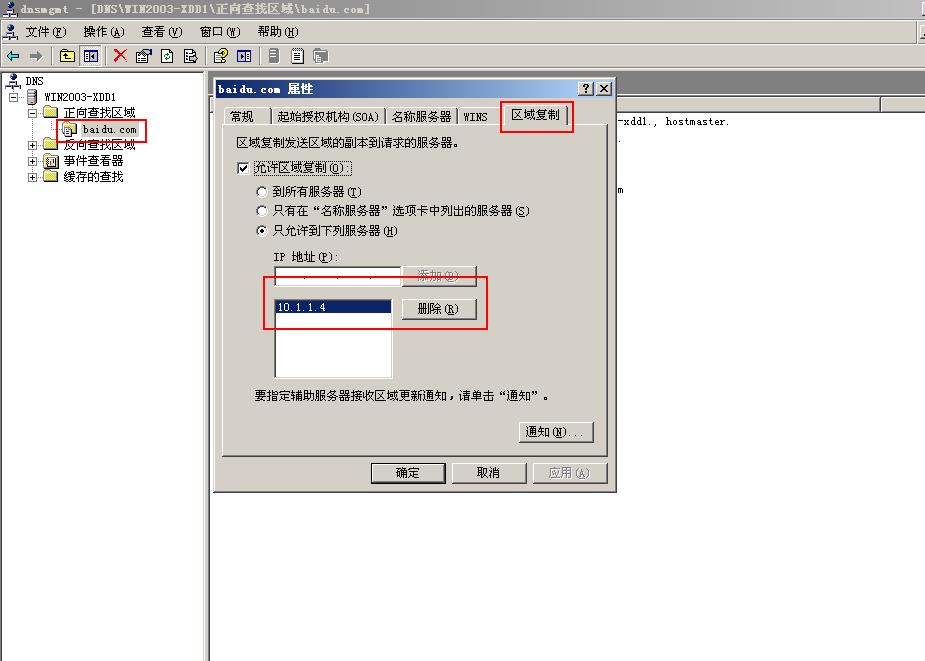
- 在第二台服务器上安装DNS服务
- 通过开始->管理工具->DNS,打开DNS配置窗口
- 通过右键点击“正向查找区域”,选择“新建区域”,下一步在区域类型处选择“辅助区域”
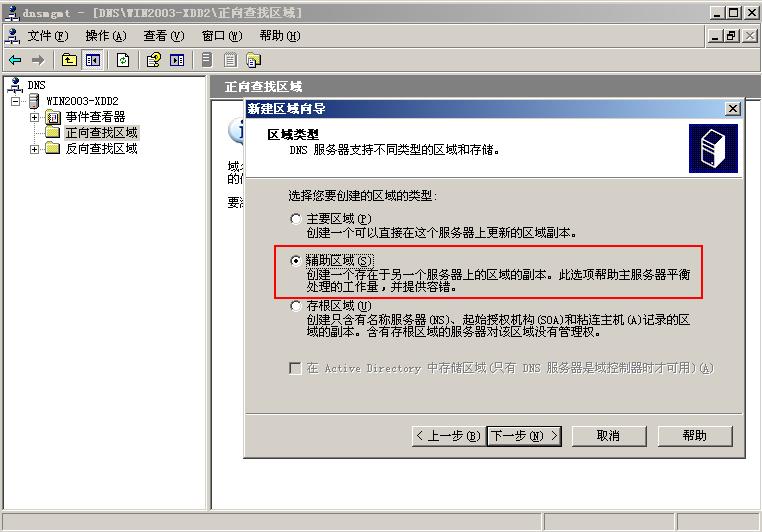
- 区域名称输入要解析的区域名称
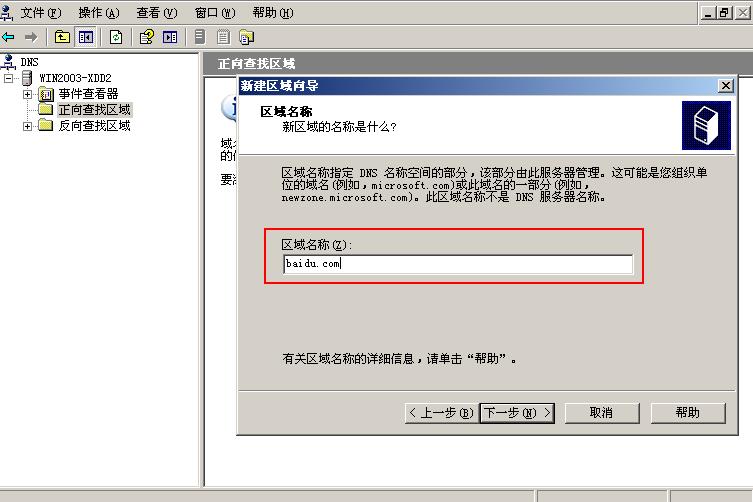
- 添加主DNS的IP
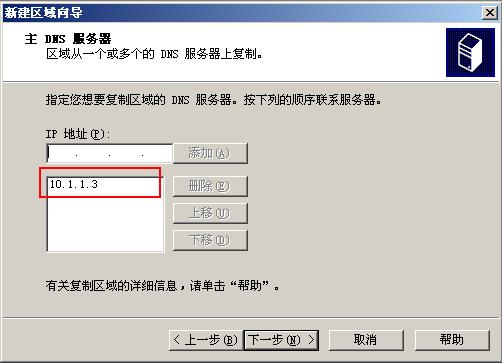
- 类型为辅助区域
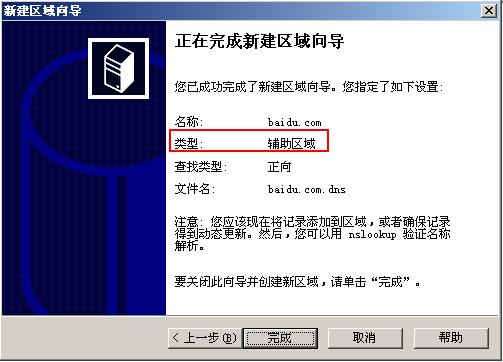
- 配置完成后,解析记录直接从主的DNS服务器上复制。
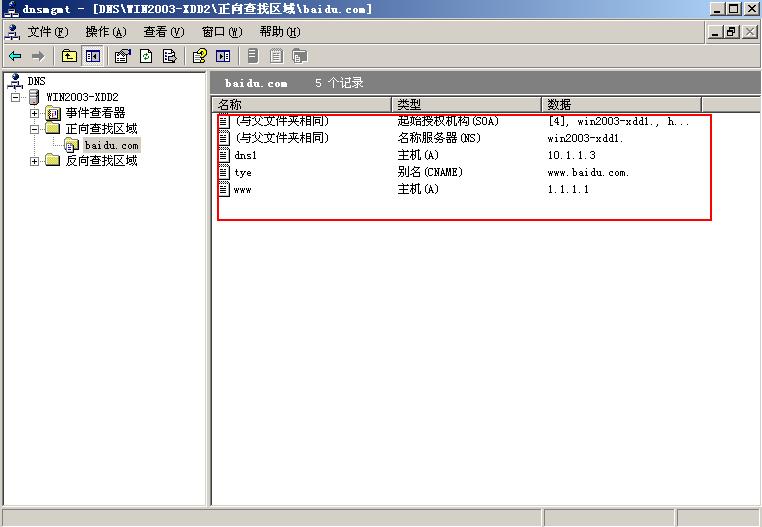
以上是关于网络安全学习--DNS部署与安全的主要内容,如果未能解决你的问题,请参考以下文章